विषयसूची:
- चरण 1: सामग्री
- चरण 2: कनेक्शन
- चरण 3: 3डी-प्रिंट
- चरण 4: कोड
- चरण 5: डेटाबेस
- चरण 6: वाई-फाई से कनेक्ट करें
- चरण 7: सब कुछ एक साथ रखना
- चरण 8: इसे शुरू करें

वीडियो: AirPi - वायु गुणवत्ता सेंसर: 8 कदम

2024 लेखक: John Day | [email protected]. अंतिम बार संशोधित: 2024-01-30 09:22
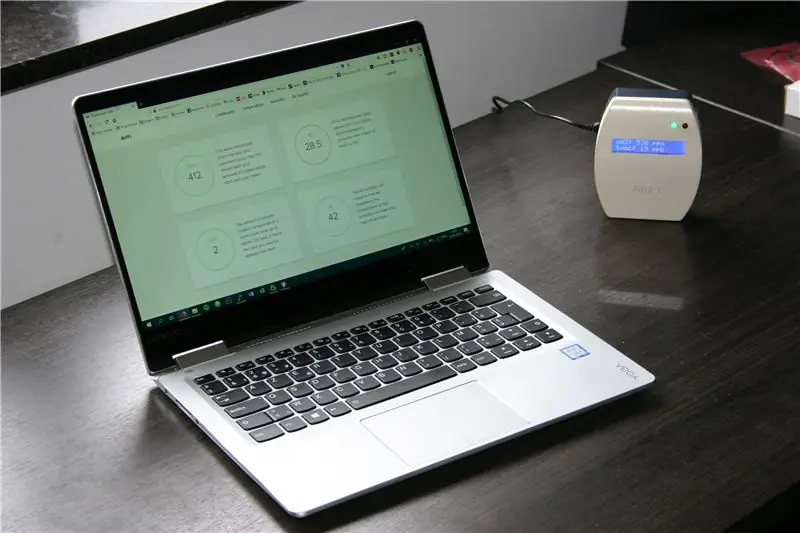
क्या आपने कभी सोचा है कि आपको सिरदर्द क्यों हो रहा है? और अगर यह खराब वायु गुणवत्ता के कारण है? इस डिवाइस से आप जांच सकते हैं कि कहीं ऐसा तो नहीं है। यह उपकरण CO2-मान, TVOC-मान, तापमान और आर्द्रता को मापता है। आप एलसीडी-डिस्प्ले पर हवा की गुणवत्ता को लाइव देख सकते हैं और स्पष्ट संकेत देख सकते हैं कि क्या यह खतरनाक हो रही है। इस तरह आप समय पर अपनी खिड़कियां खोल सकते हैं।
यदि आप आईपी-एड्रेस दर्ज करते हैं - जब आप अपने ब्राउज़र में डिवाइस शुरू करते हैं तो दिखाया जाता है - वेबसाइट खुल जाएगी। आप पिछले मिनटों / घंटों के ग्राफ़ के साथ-साथ इनडोर वातावरण के बारे में बहुत सारी जानकारी देख सकते हैं। डैशबोर्ड पर एक लाइव इंडिकेशन और कुछ जानकारी और टिप्स भी हैं।
यह प्रोजेक्ट हॉवेस्ट कॉर्ट्रिज्क, एनएमसीटी (न्यू मीडिया एंड कम्युनिकेशन टेक्नोलॉजी) के एक छात्र द्वारा बनाया गया था।
चरण 1: सामग्री
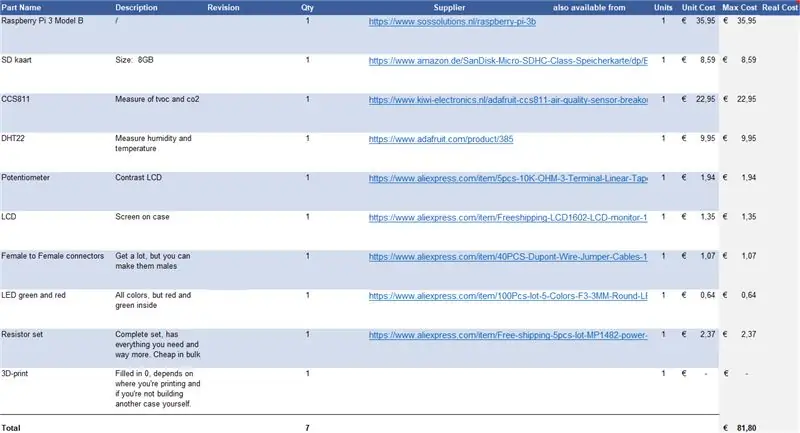
यह वह सब कुछ है जो मैंने इस प्रोजेक्ट को बनाने के लिए खरीदा था। 3डी-प्रिंट की लागत के आधार पर यह अपेक्षाकृत सस्ता प्रोजेक्ट है। यदि आप इसे स्कूल में प्रिंट करने में सक्षम हैं तो यह बहुत सस्ता हो सकता है। अन्यथा यह इस बात पर निर्भर करता है कि आप इसे कहाँ प्रिंट करते हैं और जिस सामग्री में आप इसे प्रिंट करते हैं। आप देखेंगे कि मैंने थोक में बहुत कुछ खरीदा है, केवल इसलिए कि व्यक्तिगत प्रतिरोधों या एलईडी को ढूंढना मुश्किल है और यह इसे और भी सस्ता बनाता है। यदि आपके पास समय है, तो आप aliexpress.com पर अधिकांश आइटम ऑर्डर कर सकते हैं, डिलीवरी में थोड़ा समय लग सकता है, लेकिन इस तरह आप अपने खर्चों को सीमित कर सकते हैं।
प्रिंट के बिना, मैंने इस परियोजना पर जो पैसा खर्च किया वह €81,80 है।
ये वे सामग्रियां हैं जिनकी आपको आवश्यकता है:
सर्किट:
- रास्पबेरी पाई 3
- एसडी कार्ड 8GB (न्यूनतम)
- CCS811 वायु गुणवत्ता सेंसर
- DHT22 तापमान और आर्द्रता सेंसर
- पोटेंशियोमीटर (कंट्रास्ट एलसीडी)
- एलसीडी 16x2
- महिला से महिला जम्पर तार
- हरा और लाल एलईडी
- प्रतिरोधी (2x470ohm और 1 4700ohm)
मामला:
- ३डी-प्रिंट
- शिकंजा
- 2 घटक गोंद (या अन्य गर्म गोंद)
- धागा काटने का उपकरण
आप में से केवल एक पीसीबी का उपयोग कर रहे हैं:
- सोल्डरिंग आयरन
- फ्लक्स (इसे आसान बनाता है)
- टिन
- प्रयोग पीसीबी 2x4cm
चरण 2: कनेक्शन
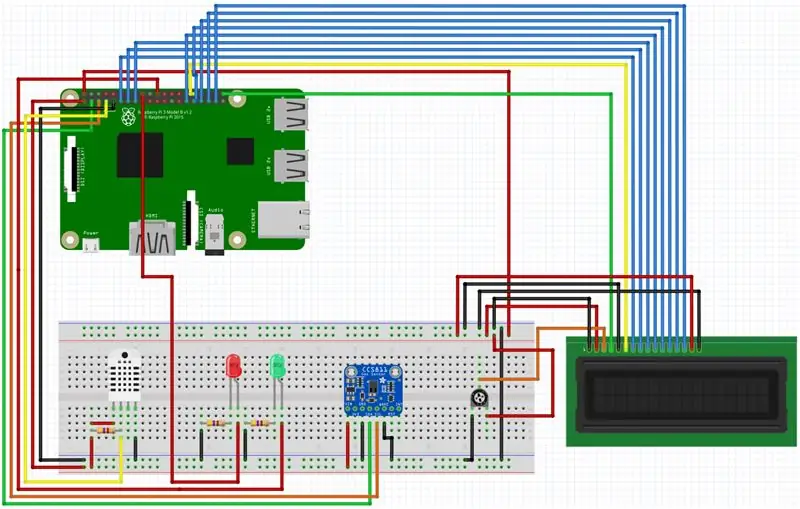
ऊपर की तरह तारों को कनेक्ट करें। आप फ़्रीज़िंग फ़ाइल में एक विद्युत परिपथ देख सकते हैं। यह बहुत जटिल सर्किट नहीं है, लेकिन यदि आप इसे जितना संभव हो उतना छोटा बनाना चाहते हैं, तो आप निश्चित रूप से एक प्रयोग पीसीबी बोर्ड प्राप्त करना चाहते हैं। वायरिंग समान होगी, जीएनडी को छोड़कर और विन को पीसीबी बोर्ड से जोड़ा जाएगा। सेंसर महिला जम्पर तारों या सोल्डरिंग वाले पुरुषों से जुड़े होंगे। DHT22 सेंसर पर रोकनेवाला को मिलाप करना न भूलें।
मैं छोटी केबलों का उपयोग करने की भी सलाह देता हूं, 10 सेमी करना चाहिए। नहीं तो बॉक्स और भी केबल से भर जाएगा। आपको बहुत लंबे लोगों की आवश्यकता नहीं है क्योंकि प्रिंट का आकार जितना संभव हो उतना छोटा किया जाता है।
चरण 3: 3डी-प्रिंट
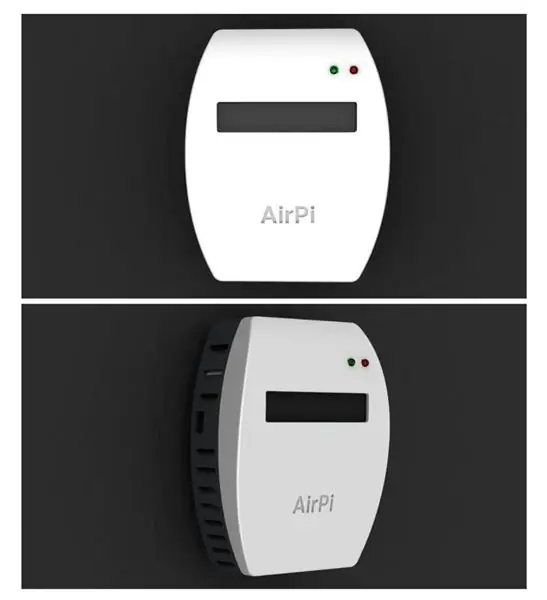

जब मैं किसी मामले के बारे में सोच रहा था तो मेरे दिमाग में जो पहला विचार आया, वह था 3डी-प्रिंट। चूँकि मेरे पिताजी ने सर्वरल अन्य वस्तुओं का प्रिंट आउट लिया था और उन्होंने उन्हें स्वयं डिज़ाइन किया था। हमने मिलकर यह डिज़ाइन बनाया, और हर पहलू के बारे में सोचा। यह पर्याप्त रूप से ठंडा होना चाहिए, सब कुछ खराब हो सकता है और यदि नहीं, तो इसे जगह में रखा जा सकता है।
हमने हर घटक को यह जांचने के लिए भी खींचा कि क्या सब कुछ फिट बैठता है। फ़ाइल सभी के लिए उपलब्ध है और हमें कुछ प्रतिक्रिया सुनना अच्छा लगेगा। हम परिणाम से बहुत खुश थे।
चरण 4: कोड
इस परियोजना के लिए कोड Github पर पाया जा सकता है। यदि आपने अन्य पिन का उपयोग किया है (उदाहरण के लिए एलईडी के लिए एक और जीपीआईओ-पिन, तो आपको इन चरों को समायोजित करना होगा। वेबसाइट के लिए दो पायथन स्क्रिप्ट चल रही हैं, वेबसाइट के लिए web.py और सेंसर पढ़ने और अपडेट करने के लिए sensor.py। डेटाबेस। हम LCD.py से क्लास LCD आयात करेंगे।
कॉन्फ़िगर किए गए रास्पबेरी पाई के साथ आप आरंभ कर सकते हैं। सबसे पहले आपको सभी पैकेजों को अपडेट और अपग्रेड करना होगा:
sudo apt-get update && sudo apt-get upgrade
उसके बाद आपको निम्नलिखित पैकेज स्थापित करने होंगे:
sudo उपयुक्त इंस्टॉल -y python3-venv python3-pip python3-mysqldb mariadb-server uwsgi nginx uwsgi-plugin-python3
अब एक आभासी वातावरण बनाएं:
me@my-rpi:~ $ python3 -m pip install --upgrad pip setuptools Wheel virtualenv
me@my-rpi:~ $mkdir project1 && cd project1 me@my-rpi:~/project1 $ python3 -m venv --system-site-packages env me@my-rpi:~/project1 $source env/bin/ सक्रिय करें (env) me@my-rpi:~/project1 $ python -m pip install mysql-connector-python argon2-cffi फ्लास्क फ्लास्क-HTTPAuth फ्लास्क-MySQL mysql-कनेक्टर-पायथन पासलिब
चूंकि यह हो गया है, आप मेरे GitHub से कोड को अपने आभासी वातावरण में क्लोन कर सकते हैं। यह कई तरह से किया जा सकता है।
निर्देशिका में आप चार फाइलें पा सकते हैं जिन्हें आपको आवश्यक होने पर समायोजित करना होगा। आपको निश्चित रूप से प्रत्येक फ़ाइल में उपयोगकर्ता और होमडायरेक्टरी को बदलना होगा। यूडब्ल्यूएसजीआई आईएनआई तब तक ठीक होना चाहिए जब तक आपने मेरा कोड नहीं बदला है, यदि आवश्यक हो तो उपयोगकर्ता और वर्चुअलएन्व को बदलना सुनिश्चित करें।
चूँकि CCS811 सेंसर का उपयोग जानबूझकर arduino के लिए किया गया था, यह रास्पबेरी पाई की गति से i2c बस पर संचार नहीं कर सकता है। आपको कॉन्फ़िगरेशन फ़ाइल में गति को 10000 (मैंने 9600 का उपयोग किया) की बॉड्रेट तक कम करना होगा।
आपको एडफ्रूट सेंसर की लाइब्रेरी भी लेनी होगी। मैं इसे यहां समझा सकता हूं लेकिन एक आदर्श एडफ्रूट गाइड है जो यह सब बहुत अच्छी तरह से समझाता है।
क्योंकि हम चाहते हैं कि रास्पबेरी कनेक्ट होने पर पायथन स्क्रिप्ट स्वचालित रूप से चले, आपको सेवाओं का उपयोग करना होगा। यदि आपने मेरा कोड रखा है तो वे ठीक होंगे। उन्हें चलाने के लिए आपको बस इतना करना है कि उन्हें सक्षम करें। ऐसा करने से पहले एक आखिरी बात है।
चूंकि हम एक nginx वेबसर्वर का उपयोग कर रहे हैं, इसलिए हमें डिफ़ॉल्ट को निष्क्रिय करना होगा और इसे अपने स्वयं के कॉन्फ़िगरेशन से बदलना होगा। ऐसा करने के लिए इन चरणों का पालन किया जाना चाहिए:
- conf/nginx को *साइट-उपलब्ध* पर कॉपी करें
- डिफ़ॉल्ट-कॉन्फ़िगरेशन के लिंक को हटा दें
- नए कॉन्फिग में लिंक जोड़ें
- परिवर्तनों को सहेजने के लिए nginx को पुनरारंभ करें
me@my-rpi:~/project1 $ sudo cp conf/project1-*.service /etc/systemd/system/
me@my-rpi:~/project1 $ sudo systemctl daemon-reload me@my-rpi:~/project1 $ sudo systemctl start project1-* me@my-rpi:~/project1 $ sudo systemctl status project1-*
Nginx और mysql हर समय चलना चाहिए। वे रास्पबेरी पाई के साथ शुरू करते हैं। वेब स्क्रिप्ट और सेंसर स्क्रिप्ट अभी नहीं।
ऐसा करने के लिए आपको अभी भी इन दो सेवाओं को इन आदेशों के साथ सक्षम करने की आवश्यकता है:
sudo systemctl project1-flask.service सक्षम करें
sudo systemctl project1-sensor.service सक्षम करें
चरण 5: डेटाबेस
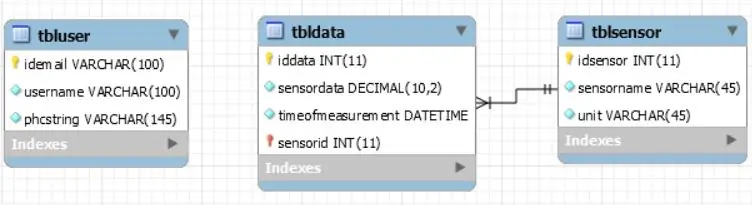
मेरे डेटाबेस में तीन टेबल हैं। उपयोगकर्ता का अन्य तालिकाओं से कोई संबंध नहीं है। इसका उपयोग केवल लॉग इन करने और वेबसाइट तक पहुंच प्रदान करने के लिए किया जाता है। जब डिवाइस चालू होता है, तो CO2-मान और TVOC-मान हर 50 सेकंड में डेटाबेस में लिखा जाएगा। हर 5 मिनट में तापमान और आर्द्रता। इस तरह हमें अतीत का स्पष्ट अवलोकन मिलता है।
SQL-फ़ाइल यहां पाई जा सकती है, लेकिन रास्पबेरी पाई पर डेटाबेस प्राप्त करने के लिए, आपको इन चरणों का पालन करना चाहिए:
पिछले चरण में संकुल की स्थापना के बाद, mariadb/mysql तुरंत चलना चाहिए। आप इसे इस लाइन से देख सकते हैं:
me@my-rpi:~ $ sudo systemctl status mysql
डेटाबेस और उपयोगकर्ता बनाने के लिए आप बस GitHub से कोड में sql-scripts चला सकते हैं। यदि आपने इसे सही तरीके से किया है तो आपको इस आदेश का उपयोग करके अपनी तालिकाएँ देखनी चाहिए:
मुझे @ my-rpi: ~ $ इको 'शो टेबल;' | mysql प्रोजेक्ट 1-टी -यू प्रोजेक्ट 1-एडमिन -पी
अब हम पूरी तरह से तैयार हैं, आप यह सुनिश्चित करने के लिए बिना केस के इसका परीक्षण कर सकते हैं कि सब कुछ काम करता है। जब तक आप वाईफाई से कनेक्ट नहीं होते हैं, आपको इसे ईथरनेट केबल से कनेक्ट करना होगा और इसे मैन्युअल रूप से चलाना होगा।
चरण 6: वाई-फाई से कनेक्ट करें
नैनो में wpa-supplicant कॉन्फ़िगरेशन फ़ाइल खोलें (वास्तव में कोई फर्क नहीं पड़ता, बस सुनिश्चित करें कि आप टेक्स्ट एडिटर के साथ काम कर सकते हैं)।
सुडो नैनो /etc/wpa_supplicant/wpa_supplicant.conf
फ़ाइल के निचले भाग में जाएं और निम्नलिखित जोड़ें (एसएसआईडी-नाम और पासवर्ड-नाम को अपने द्वारा बदलें):
नेटवर्क = {
ssid="ssid-name" psk="password-name" }
एन्क्रिप्टेड पासवर्ड बनाने के लिए आप wpa_passphrase का उपयोग कर सकते हैं और चीजों को अधिक सुरक्षित बनाने के लिए इसे wpa_supplicant.conf psk में कॉपी कर सकते हैं।
wpa_passphrase "एसएसआईडी-नाम" "पासवर्ड-नाम"
यदि आप इसे इस वाई-फाई नेटवर्क से स्वचालित रूप से कनेक्ट करना चाहते हैं, और कॉन्फ़िगरेशन फ़ाइल में अन्य हैं, तो सुनिश्चित करें कि आपने कॉन्फ़िगरेशन फ़ाइल में नेटवर्क में इस लाइन को जोड़कर प्राथमिकता को उच्च स्तर पर बदल दिया है:
प्राथमिकता = 2
इसके साथ इंटरफ़ेस को फिर से कॉन्फ़िगर करना न भूलें:
wpa_cli -i wlan0 पुन: कॉन्फ़िगर करें
अब आप पूरी तरह से तैयार हैं और वाईफाई नेटवर्क से जुड़े हैं।
चरण 7: सब कुछ एक साथ रखना



चूंकि सब कुछ तार-तार हो गया है और मिलाप किया गया है, हम मामले में पहुंच सकते हैं। यह डिज़ाइन किया गया था, ताकि आप बिना किसी ढीले तारों के मामले को खोल सकें। इसका मतलब है कि सब कुछ नीचे के हिस्से से जुड़ा हुआ है। करने के लिए पहली बात रास्पबेरी में थोड़ा सा समायोजन है। इसके हर कोने में छेद हैं, लेकिन ये उतने बड़े नहीं हैं जितने होने चाहिए। व्यास एक ३ मिमी के पेंच को अंदर फिट करने के लिए पर्याप्त होना चाहिए। हमें छेदों को पॉलिश करना था ताकि वे थोड़ा चौड़ा हो जाएं।
दूसरी बात यह है कि प्रत्येक छेद में एक पेंच धागा काट दिया जाता है। यह कठिन लग सकता है लेकिन सही उपकरणों के साथ आसानी से किया जा सकता है। मैं इसे स्थानीय हार्डवेयर स्टोर पर करने की सलाह दूंगा, बस थ्रेड-कटिंग टूल के लिए पूछें। चूंकि मेरे पिताजी एक सुनार हैं, इसलिए उनके पास काम पर ऐसा करने के लिए उपकरण थे। मैं एक नई एसटीएल-फाइल अपलोड कर सकता हूं ताकि इसे बाद में मुद्रित किया जा सके, लेकिन इसके लिए एक बहुत ही सटीक प्रिंटर की आवश्यकता होगी।
तीसरा चरण पाई को नीचे के हिस्से पर पेंच करना है। आपको 3 मिमी व्यास वाले 4 7 मिमी लंबे स्क्रू की आवश्यकता होगी। इसके बाद आप पीसीडी बोर्ड को नीचे के हिस्से के ऊपर दी गई जगह पर लगा सकते हैं। CCS811 सेंसर को बाईं ओर दिए गए स्थान पर लगाया जा सकता है और DHT11 को दाईं प्लेट से जोड़ा जा सकता है। दोनों अलग-थलग हैं और पर्याप्त हवादार हैं, लेकिन बाद में हमने देखा कि यह अभी भी अंदर गर्म हो रहा था। इसके बारे में और बाद में।
फिर आपको एलईडी को उनकी ट्यूब से जोड़ना होगा। हमने इसे 2 घटक गोंद के साथ किया था लेकिन आप इसे अपनी पसंद के अनुसार कर सकते हैं। सुनिश्चित करें कि वे वहीं चिपके रहें।
अब आप एलसीडी-डिस्प्ले संलग्न कर सकते हैं, आपको पिछले वाले के समान व्यास वाले स्क्रू की आवश्यकता होगी, लेकिन थोड़ी देर के लिए। मेरा 1 सेमी था। यदि चार पेंच खराब हो गए हैं, तो केवल एक ही काम करना बाकी है। शीर्ष भाग संलग्न करें। आपको केवल चार स्क्रू चाहिए, एक ही व्यास के साथ और ये 2 सेमी हैं। अब सब कुछ ठीक हो जाना चाहिए और आप इसे शुरू कर सकते हैं।
चरण 8: इसे शुरू करें
इस परियोजना की स्टार्ट-अप प्रक्रिया बहुत आसान है:
- मामले के बाईं ओर पावर केबल संलग्न करें। यह बहुत दिखाई नहीं देता है लेकिन आप वेंट के माध्यम से देख सकते हैं। अगर एक बार मिल गया तो फिर कोई दिक्कत नहीं होगी।
- इसे शुरू करने के लिए कुछ समय दें।
- आईपी-एड्रेस दस सेकंड के लिए डिस्प्ले पर दिखाई देगा। आपको केवल इतना करना है कि सुनिश्चित करें कि आप उसी नेटवर्क से जुड़े हैं और अपने ब्राउज़र के एड्रेस बार में आईपी-एड्रेस दर्ज करें।
- अब आप वेबसाइट पर हैं। आपका अभी तक कोई खाता नहीं है इसलिए एक खाता बनाएँ।
- यदि आप पंजीकृत हैं, तो लॉग इन करें।
- किया हुआ! आप वेबपेज पर सभी डेटा देख सकते हैं और एलसीडी-डिस्प्ले वर्तमान वायु गुणवत्ता दिखा रहा है।
चूंकि गर्मी बढ़ती है, इसलिए हमने केस के निचले भाग में सेंसर लगाए हैं। इस तरह तापमान का पंजीकृत मूल्यों पर कोई बड़ा प्रभाव नहीं पड़ेगा। तो इष्टतम माप के लिए, डिवाइस को खड़ा कर दें या आप इसे दीवार पर लटका सकते हैं।
सिफारिश की:
Arduino के साथ DIY सांस सेंसर (प्रवाहकीय बुना हुआ खिंचाव सेंसर): 7 कदम (चित्रों के साथ)

Arduino के साथ DIY सांस सेंसर (प्रवाहकीय बुना हुआ खिंचाव सेंसर): यह DIY सेंसर एक प्रवाहकीय बुना हुआ खिंचाव सेंसर का रूप लेगा। यह आपकी छाती/पेट के चारों ओर लपेटेगा, और जब आपकी छाती/पेट फैलता है और अनुबंध करता है तो सेंसर, और परिणामस्वरूप इनपुट डेटा जो Arduino को खिलाया जाता है। इसलिए
433mhz ओरेगन सेंसर के रूप में Arduino सौर ऊर्जा संचालित तापमान और आर्द्रता सेंसर: 6 कदम

433mhz ओरेगन सेंसर के रूप में Arduino सौर ऊर्जा संचालित तापमान और आर्द्रता सेंसर: यह एक सौर ऊर्जा संचालित तापमान और आर्द्रता सेंसर का निर्माण है। सेंसर 433mhz ओरेगन सेंसर का अनुकरण करता है, और टेलडस नेट गेटवे में दिखाई देता है। आपको क्या चाहिए: 1x "10-एलईडी सौर ऊर्जा गति संवेदक" eBay से. सुनिश्चित करें कि यह 3.7v बैटर कहता है
रास्पबेरीपी 3 मैग्नेट सेंसर मिनी रीड सेंसर के साथ: 6 कदम

रास्पबेरीपी 3 मैग्नेट सेंसर मिनी रीड सेंसर के साथ: इस निर्देश में, हम रास्पबेरीपी 3 का उपयोग करके एक आईओटी चुंबक सेंसर बनाएंगे। सेंसर में एक एलईडी और एक बजर होता है, जो मिनी रीड सेंसर द्वारा चुंबक को महसूस करने पर दोनों चालू हो जाते हैं।
अल्ट्रासोनिक सेंसर और संपर्क रहित तापमान सेंसर के साथ Arduino इंटरफेसिंग: 8 कदम

अल्ट्रासोनिक सेंसर और संपर्क रहित तापमान सेंसर के साथ Arduino इंटरफेसिंग: आजकल, निर्माताओं, डेवलपर्स परियोजनाओं के प्रोटोटाइप के तेजी से विकास के लिए Arduino को प्राथमिकता दे रहे हैं। Arduino एक ओपन-सोर्स इलेक्ट्रॉनिक्स प्लेटफॉर्म है जो उपयोग में आसान हार्डवेयर और सॉफ्टवेयर पर आधारित है। Arduino का उपयोगकर्ता समुदाय बहुत अच्छा है। इस प्रॉजेक्ट में
DIY: फोकसेबल मोशन सेंसर के साथ सीलिंग माउंटेड मिनी सेंसर बॉक्स: 4 कदम

DIY: फोकसेबल मोशन सेंसर के साथ सीलिंग माउंटेड मिनी सेंसर बॉक्स: हैलो। कुछ समय पहले मैं स्मार्ट होम कॉन्सेप्ट के साथ अपने दोस्त की मदद कर रहा था और कस्टम डिज़ाइन के साथ एक मिनी सेंसर बॉक्स बनाया था जिसे छत पर 40x65 मिमी के छेद में लगाया जा सकता था। यह बॉक्स निम्न में मदद करता है: • प्रकाश की तीव्रता को मापें• नमी को मापें
